Windows Security Center er en integrert del av operativsystemets sikkerhetsøkosystem. Den hjelper deg med å overvåke helsestatusen til kritiske Windows-sikkerhetskomponenter, for eksempel Microsoft Defender. På grunn av dette kan det være bekymringsfullt når du plutselig får følgende feilmelding: «Windows Security Center-tjenesten kan ikke startes.»
Jo lenger Windows Security Center er nede, jo lenger er datamaskinen i fare. Heldigvis kan du prøve noen feilsøkingstrinn for å fikse problemet.
Innholdsfortegnelse
Vanlige rettinger for å få Windows Security Center til å fungere igjen
Før vi ser på de andre feilsøkingstrinnene, anbefaler vi at du starter datamaskinen på nytt for å se om det blir kvitt feilen. Det høres kanskje enkelt ut, men dette er et grunnleggende feilsøkingstrinn som kan spare deg for bryet med de mer involverende rettelsene i løpet av runden. Det er fordi det kan fikse problemet hvis det skjer på grunn av en midlertidig programvarefeil.
Hvis omstarten ikke fungerer, kan det være lurt å sørge for at Windows Security Center ikke er deaktivert på grunn av skadelig programvare. Prøv å oppdatere anti-malware-programmet og kjøre en fullstendig systemskanning for å finne og fjerne disse uønskede programmene fra Windows-PCen. Hvis du ikke har installert noen antivirusprogramvare, er det en måte å fjerne eventuelle virus ved å bruke Windows» innebygde verktøy.
Sørg for at du utfører en Windows-oppdatering før du bruker noen av verktøyene den gir for fjerning av virus. Dette vil hjelpe, spesielt når det gjelder å oppdatere Microsoft Defender med de nyeste virusdefinisjonene.
Hvis du har blitt kvitt virusene, men sikkerhetssenteret ikke starter, kan det være at du har ødelagte systemfiler. For å fikse det, kan du utføre en SFC-skanning, som vil finne og reparere de problematiske systemfilene. Hvis feilmeldingen fortsatt henger igjen, kan du gå videre til de andre rettelsene.
1. Kontroller at du har aktivert Windows Security Center
Du kan sjekke om Windows Security Center er aktivert i Registerredigering. Bare sørg for å opprette et systemgjenopprettingspunkt på forhånd, siden det siste du ønsker er å ikke ha noen måte å tilbakestille eventuelle katastrofale endringer hvis PC-en din blir ubrukelig.
Når systemgjenopprettingspunktet er opprettet, følger du trinnene nedenfor for å aktivere Windows Security Center:
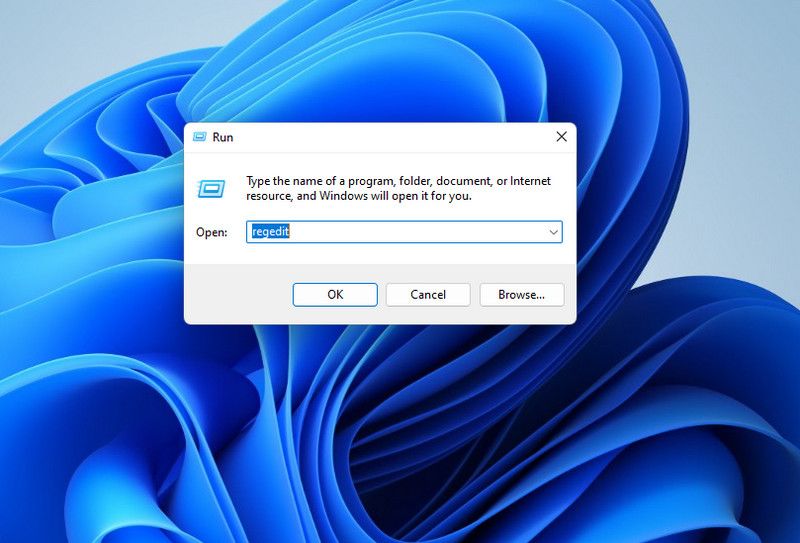
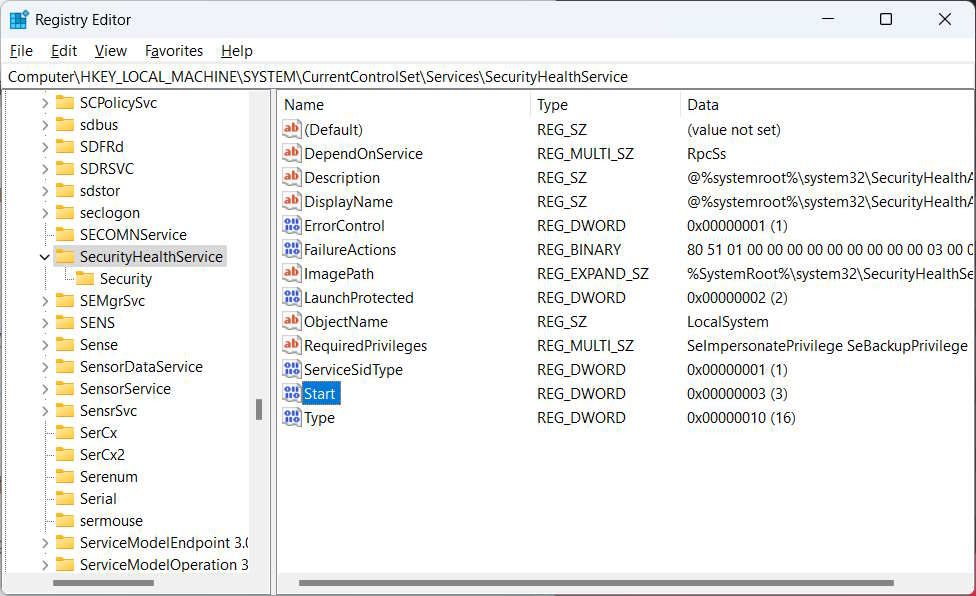
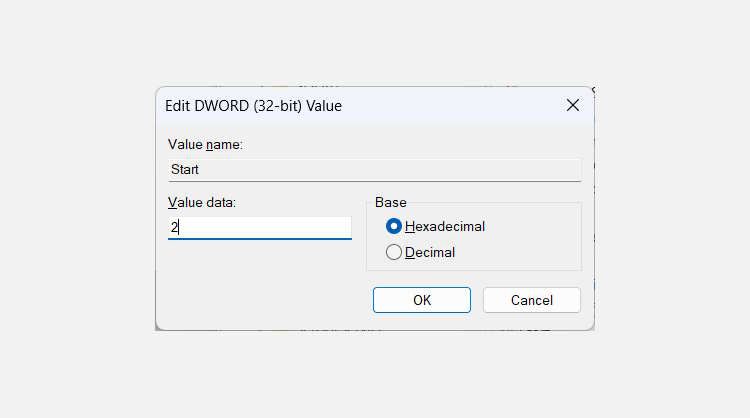
Start nå datamaskinen på nytt og se om du får feilmeldingen «Windows Security Center-tjenesten kan ikke startes» igjen.
For at Windows Security Center skal starte ordentlig, må du sørge for at konfigurasjonene til tjenestene det er avhengig av ikke er noe rot. For å gjøre det, følg trinnene nedenfor:
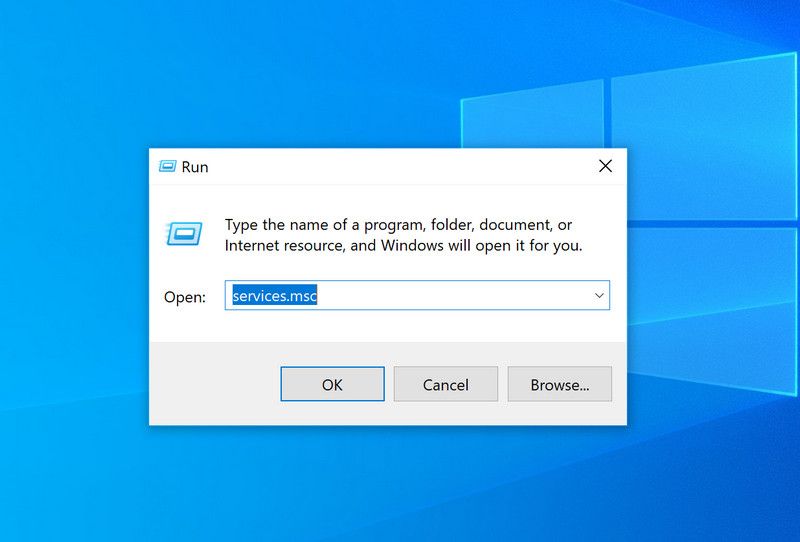
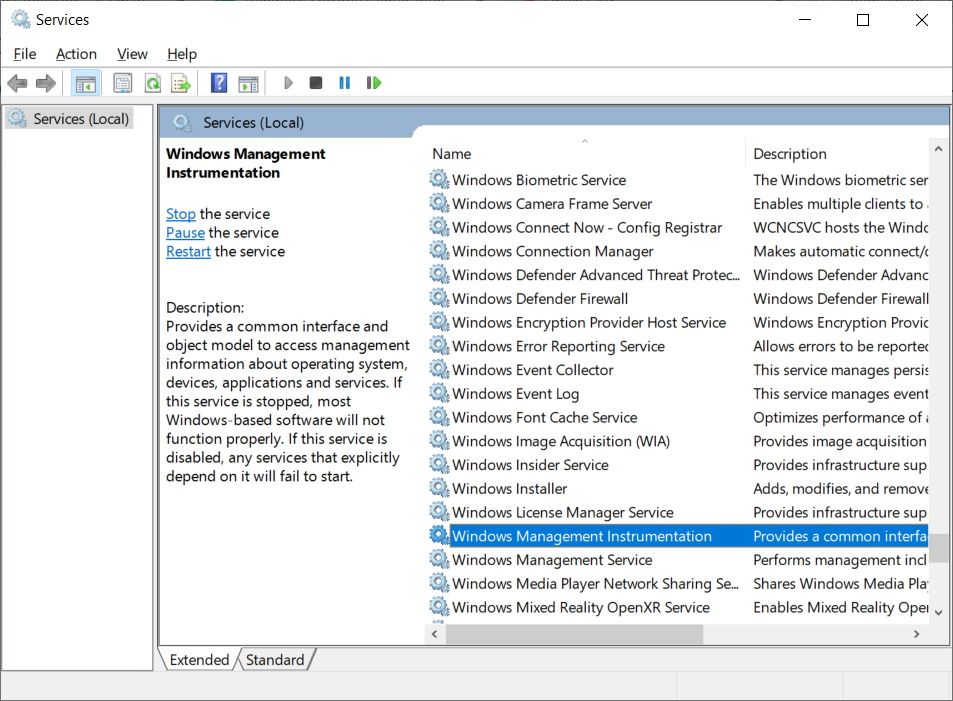
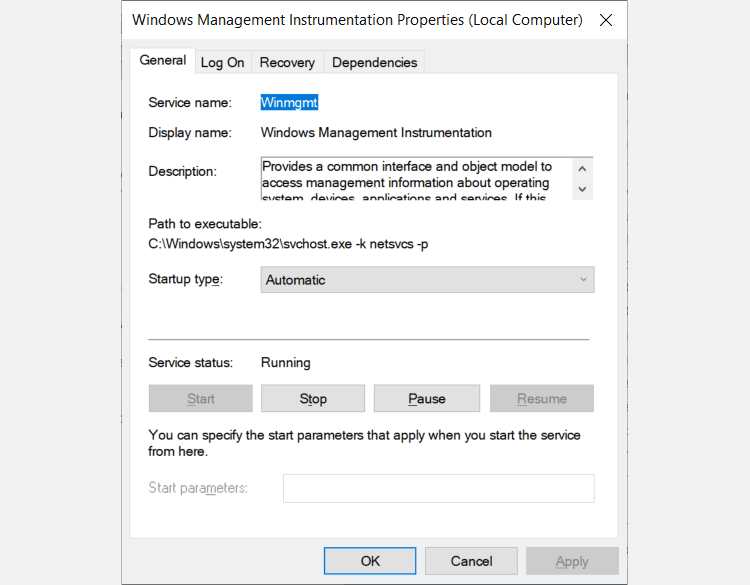
Vi gjør dette fordi Windows Security Center er avhengig av både WMI- og RPC-tjenestene for ulike viktige funksjoner. Og når du er ferdig, start Windows på nytt og sjekk om du nå kan starte Windows Security Center.
3. Reparer WMI-depotet
Et korrupt WMI-lager kan få Windows Security Center til å ikke starte, og reparasjon kan løse problemet i de fleste tilfeller. For å gjøre det, følg trinnene nedenfor:
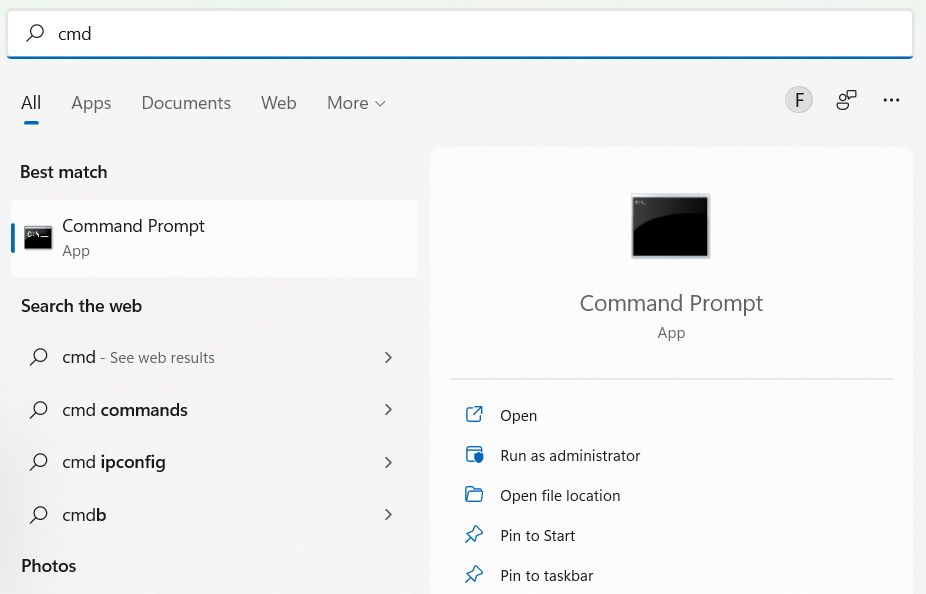
winmgmt /salvagerepository
Når Windows er ferdig med å reparere WMI-depotet, vil ledeteksten vise meldingen: WMI-depotet er konsistent. Start datamaskinen på nytt og sjekk om alt er i orden med Windows Security Center.
4. Tilbakestill Windows-datamaskinen
Hvis ingen av rettelsene ovenfor har fungert, kan det være på tide med siste utvei. For å fikse feilen en gang for alle, anbefaler vi at du sikkerhetskopierer alle dataene dine og tilbakestiller Windows til fabrikkinnstillingene. Vi håper du ikke trenger å bruke det, men det er mye mindre problematisk enn å bruke datamaskinen uten et fungerende Windows-sikkerhetssenter.
Nå vil Windows Security Center starte på nytt
Hvis du ser en feil som varsler deg om at Windows Security Center ikke starter, betyr det at datamaskinens sikkerhet er kompromittert. Trinnene skissert ovenfor bør sette en stopper for feilmeldingen: «Windows Security Center-tjenesten kan ikke startes.» Dette vil bety at tjenesten kjører problemfritt, og ved å gjøre det, gjør datamaskinen din betydelig mindre sårbar.

